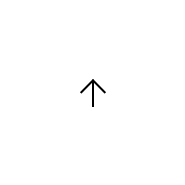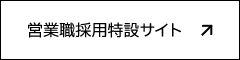カテゴリー別アーカイブ: メール
新しいメールアドレス(ドメインメール)を作りたい!!
ドメインを使用したメールアドレスを作成する方法をご案内します。
サーバー設定完了書をご用意ください。
※サーバー設定完了書とは?
ホームページを納品させて頂いた際にお渡ししている資料の一つです。
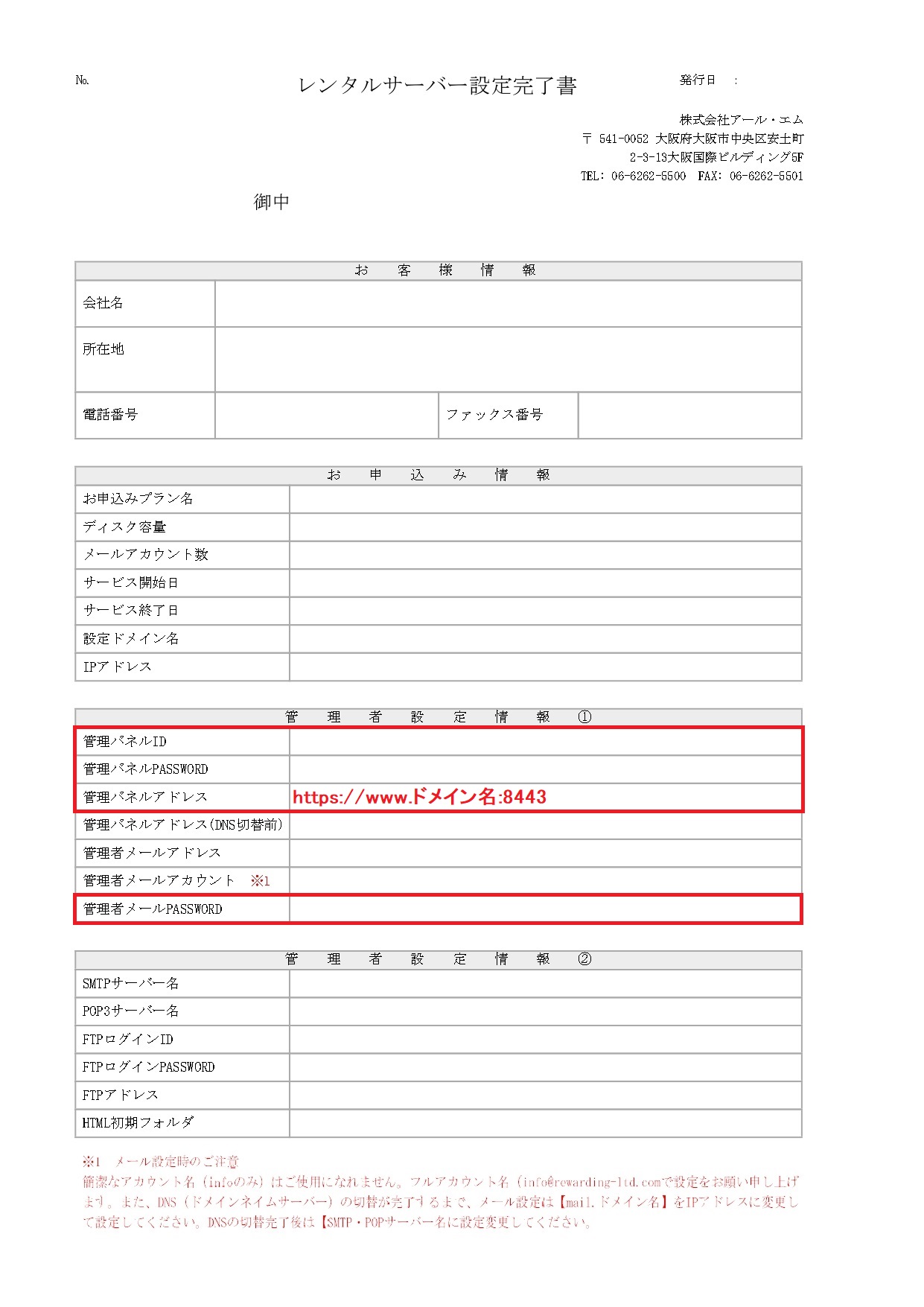
①インターエネットブラウザ(GoogleクロムやMicrosoftエッジ)を開き、URLが表示されているところに サーバー設定完了書の 管理パネルアドレスを入力してください。
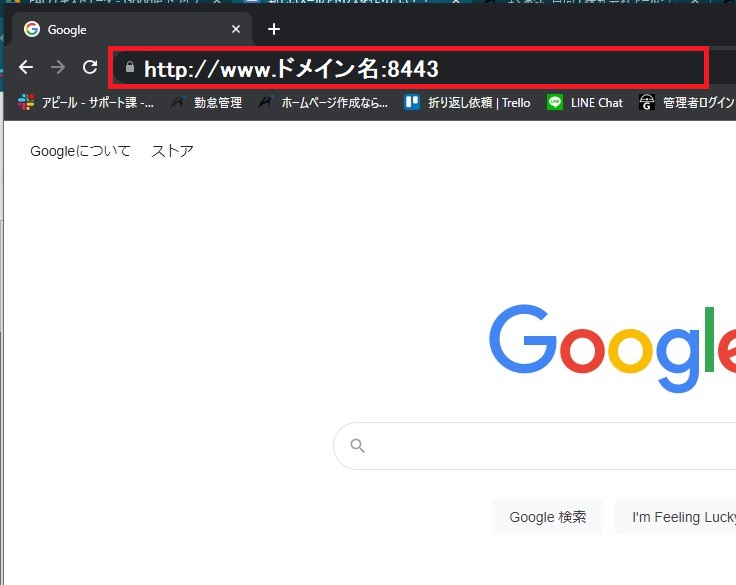
②この接続ではプライバシーが保護されません。と表示されますがエラー等ではないのでご安心ください。
詳細設定 をクリック
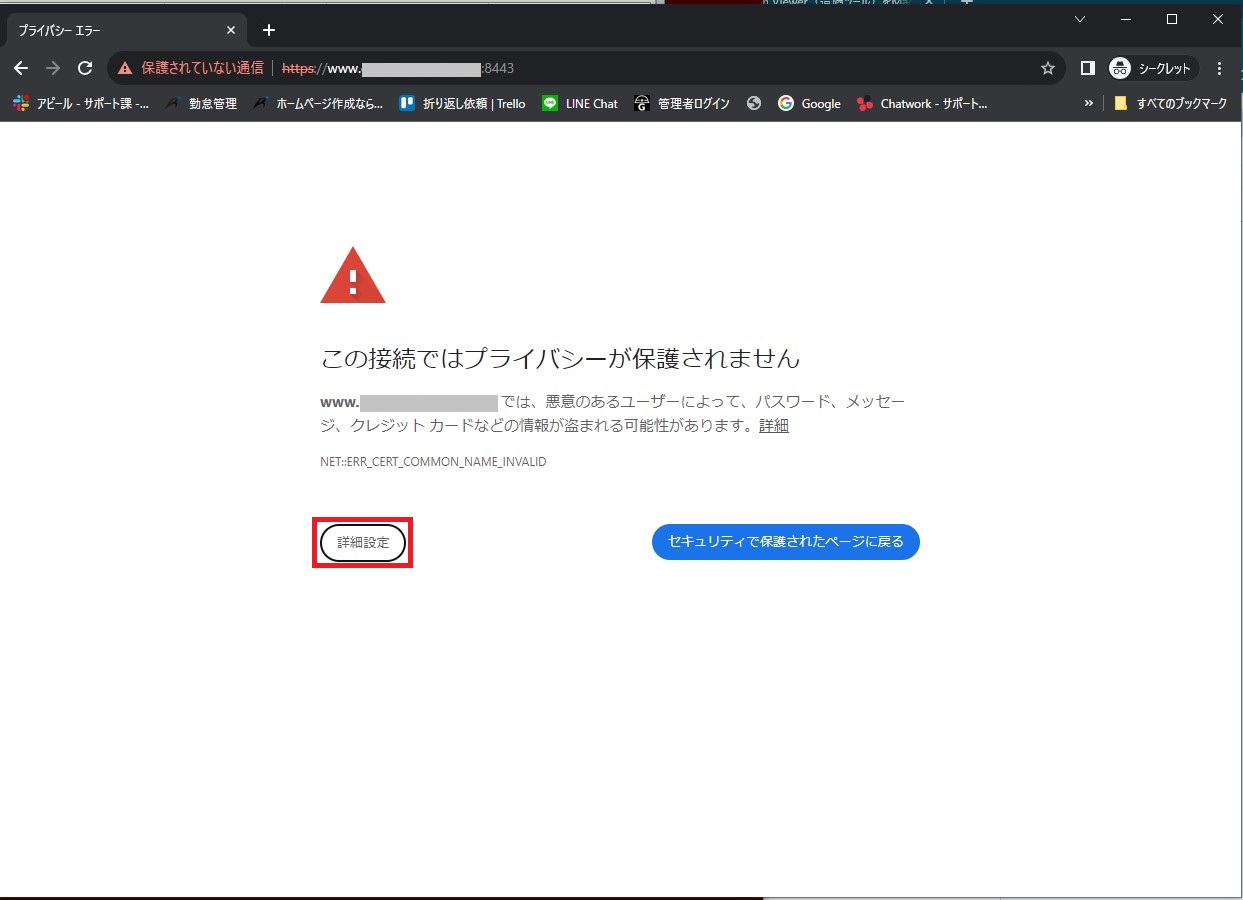
③一番下に表示された www.ドメイン名にアクセスする をクリック
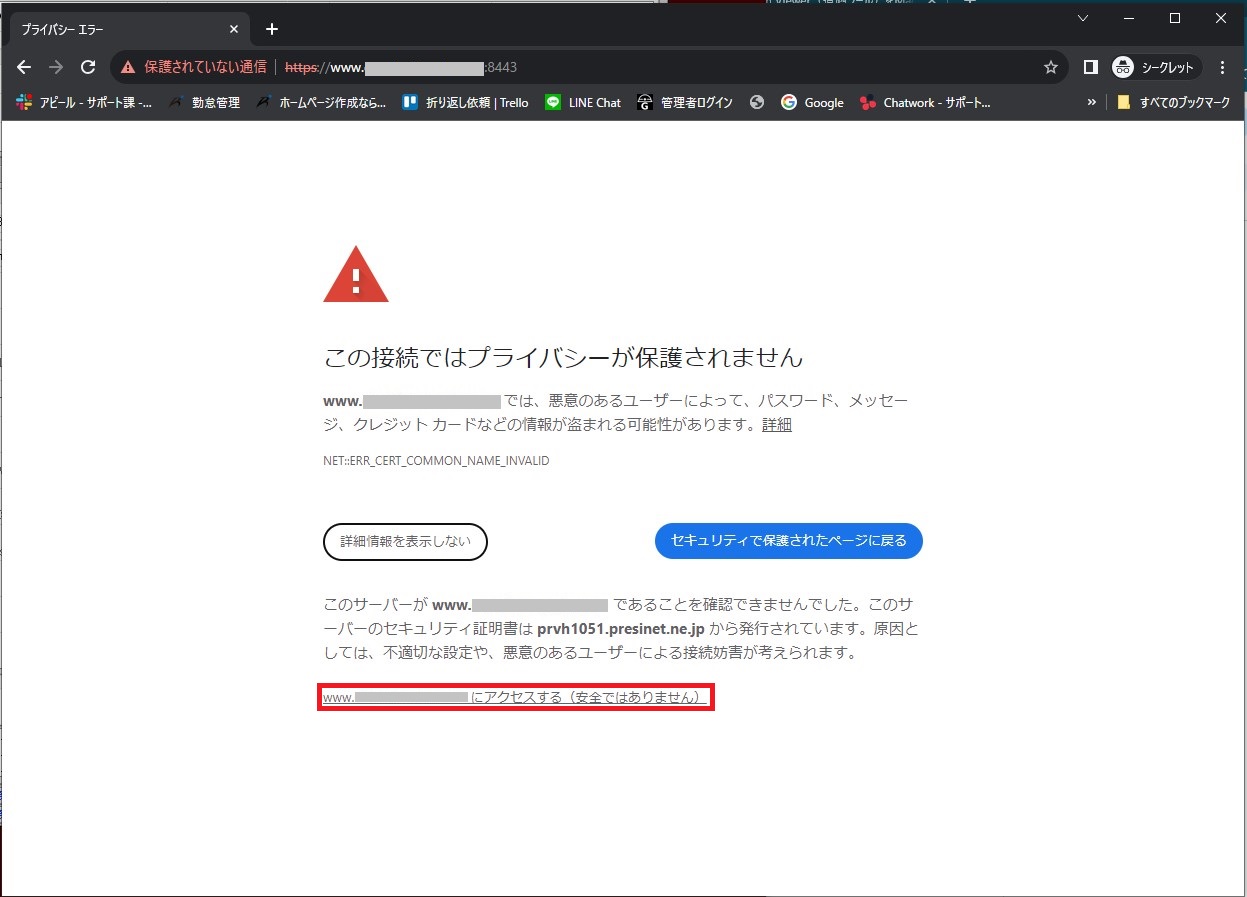
④管理パネルのログイン画面が表示されました。サーバー設定完了書の 管理パネルIDと管理パネルPASSWORDを入力し、ログインをクリック
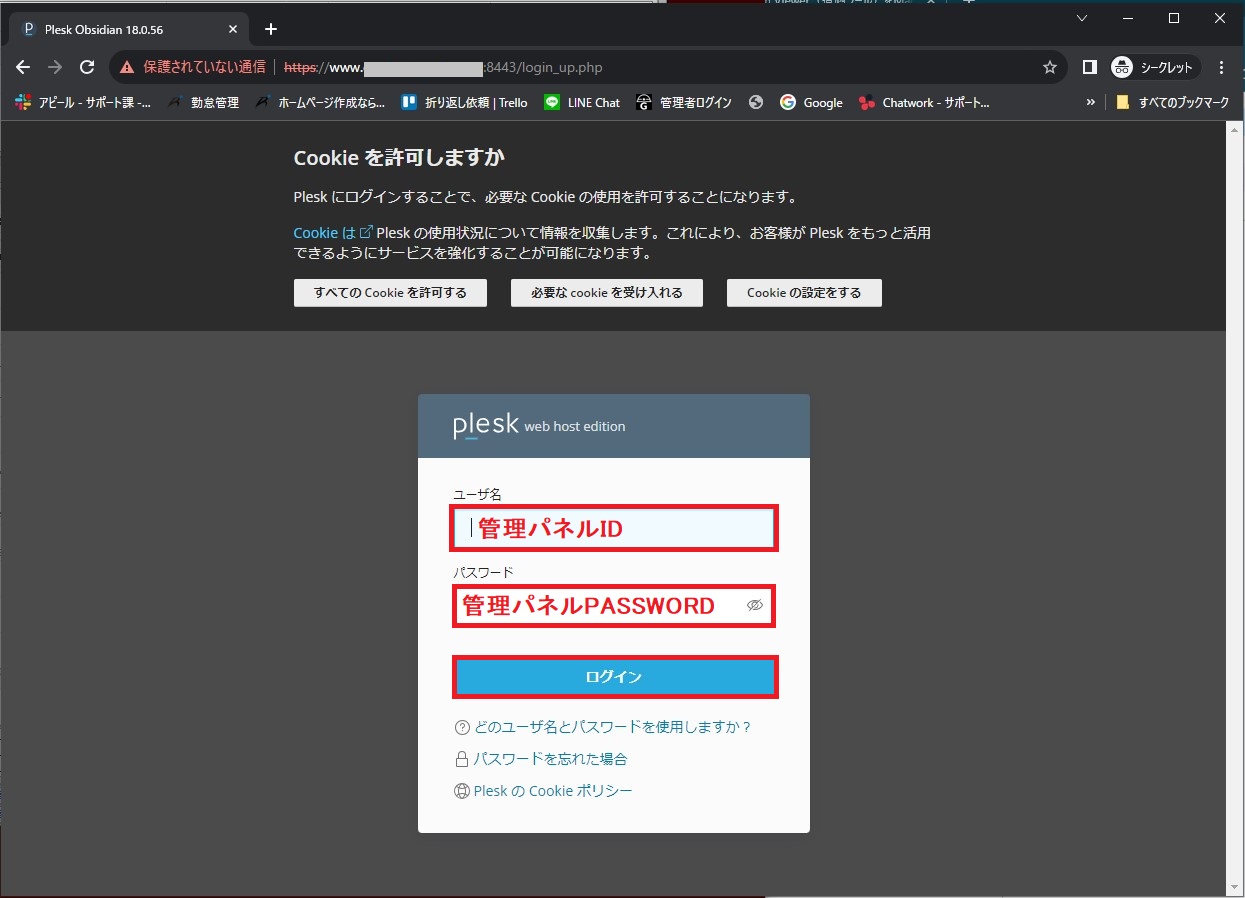
⑤現在発行されているメールアドレスの一覧が表示されました。
メールアドレスを作成 をクリック

⑥メールアドレス:作成予定のアドレス @の前
パスワード:サーバー設定完了書 の 管理者メールPASSWORD
パスワードの確認:サーバー設定完了書 の 管理者メールPASSWORD
を入力
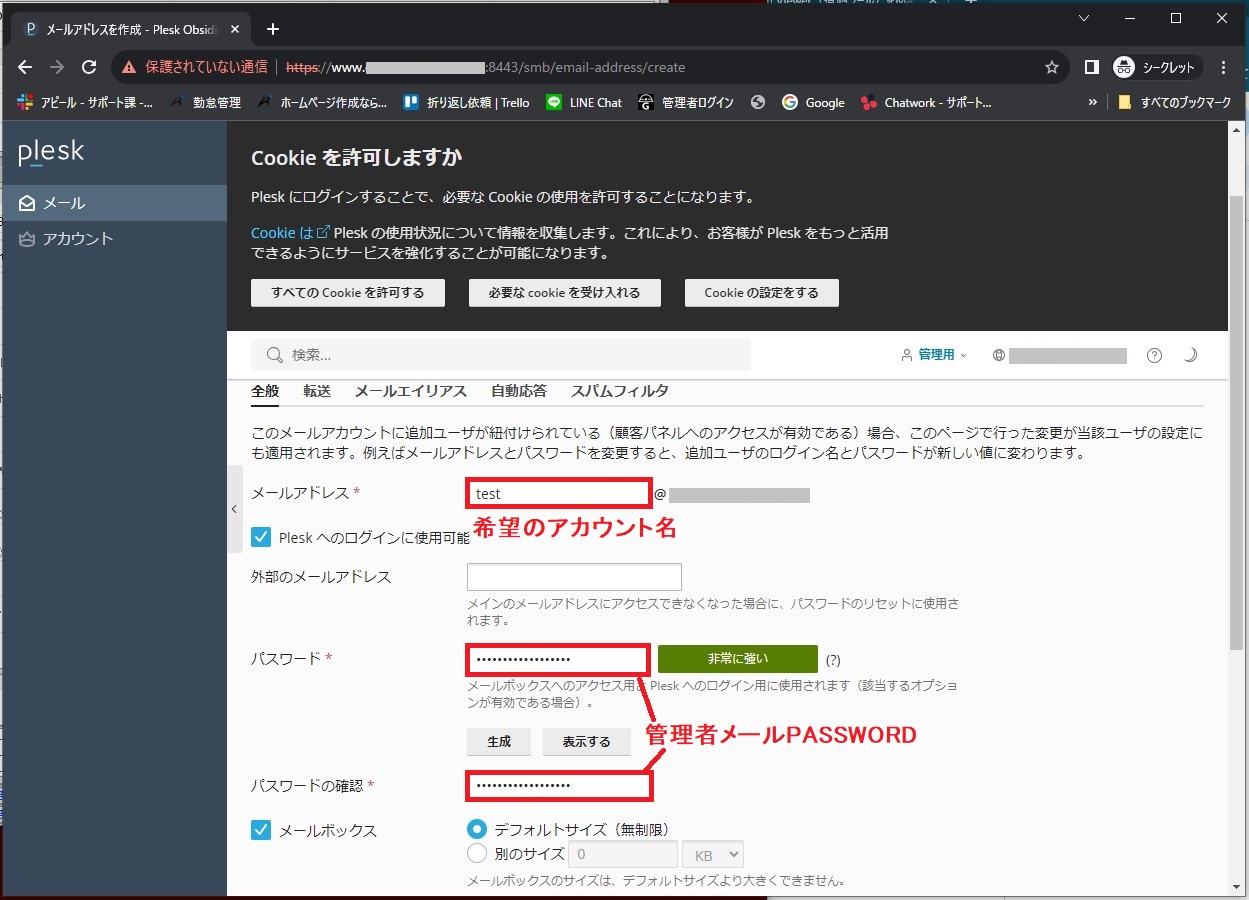
⑦今回はメールアドレスに test と入力してみました。入力間違いがないか確認し、OK をクリック

⑧test@ドメイン のアドレスが作成されました。
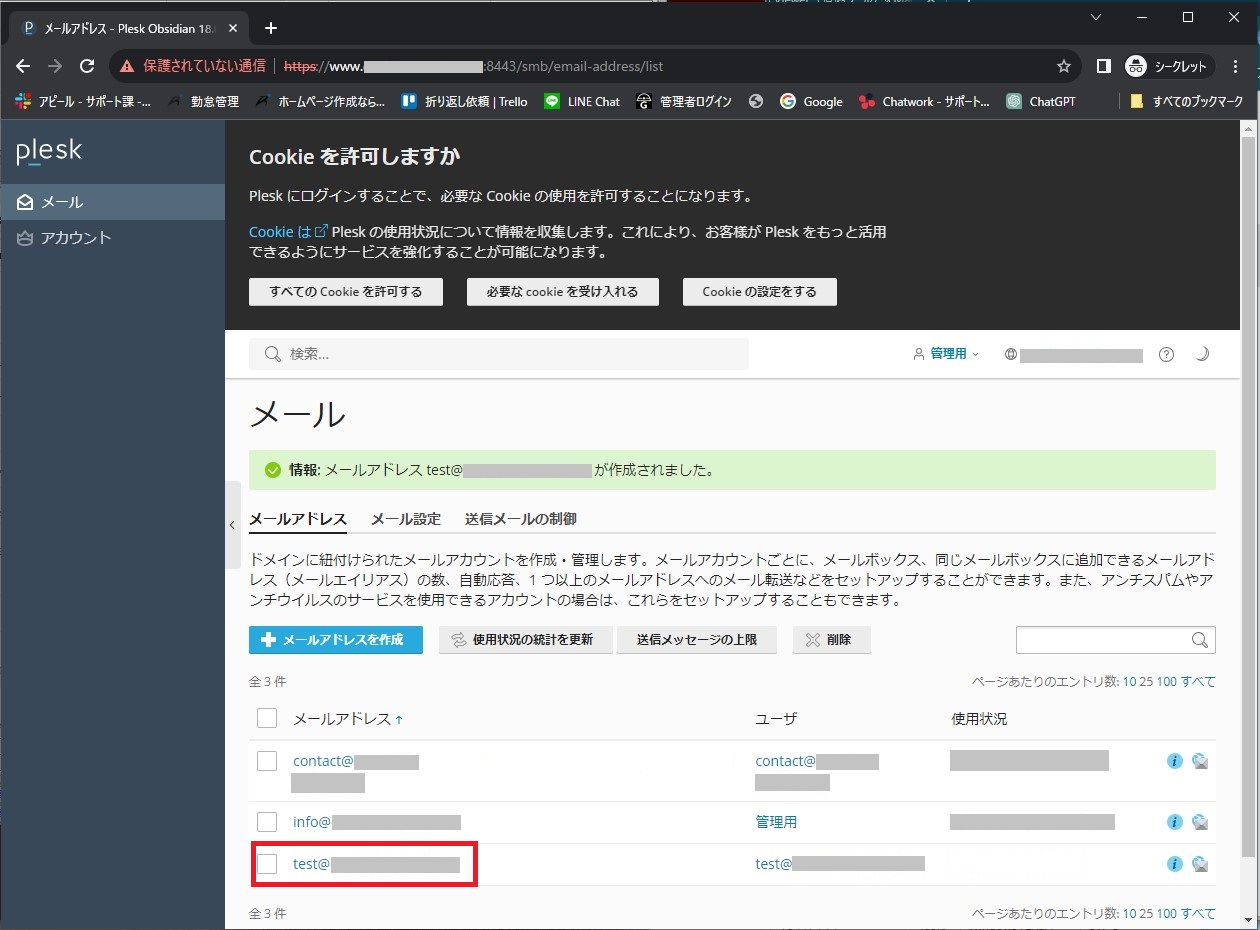
後は作成したメールアドレスをOutlookやthunderbirdなどのメールソフトに設定すれば完了です!!
以上です。
メールソフトへの設定方法について、マニュアル動画をご用意しております!!
ぜひご覧ください!!
#メールアカウント #新規作成 #新規発行
容量の大きいデータをメールで送付したい!!
メールでデータを送付する際、添付できる容量には制限があります。
~なぜ送信できる容量に制限をかけるのか?~
メールを送信するということは、当然受信する人がいるということです。
容量の大きいデータを送ると、受け取る相手の受信メールサーバーに負荷をかけてしまい、受信メールを処理しきれずにシステムダウンしてしまう可能性があるからです。
ですが、業務上どうしても容量の大きいデータを送る必要がでてくる事があるのも事実です。
そんな困った事を解決できる、無料のサービスをいくつかご案内させていただきます。
firestorage(ファイアーストレージ)
ギガファイル便
代表的なストレージサービスが上記の2サイトです。
使用方法は
①データの保存期限を設定
②送りたいデータをドラッグ&ドロップしアップロード
③表示されたURLをメールに貼り付ける
以上です。
ストレージサービスを利用すると、受信側にはデータをアップロードしたURLが届くだけなので受信サーバーに負担をかけることなくデータのやり取りを行う事ができます。
メールの送付でお困りの際は是非ご活用ください!!
#送れない #送信できない #添付データ #重い
新しいメールアドレスを作りたい!!
ドメインを使用したメールアドレスを作成する方法をご案内します。
サーバー設定完了書をご用意ください。
※サーバー設定完了書とは?
ホームページを納品させて頂いた際にお渡ししている資料の一つです。
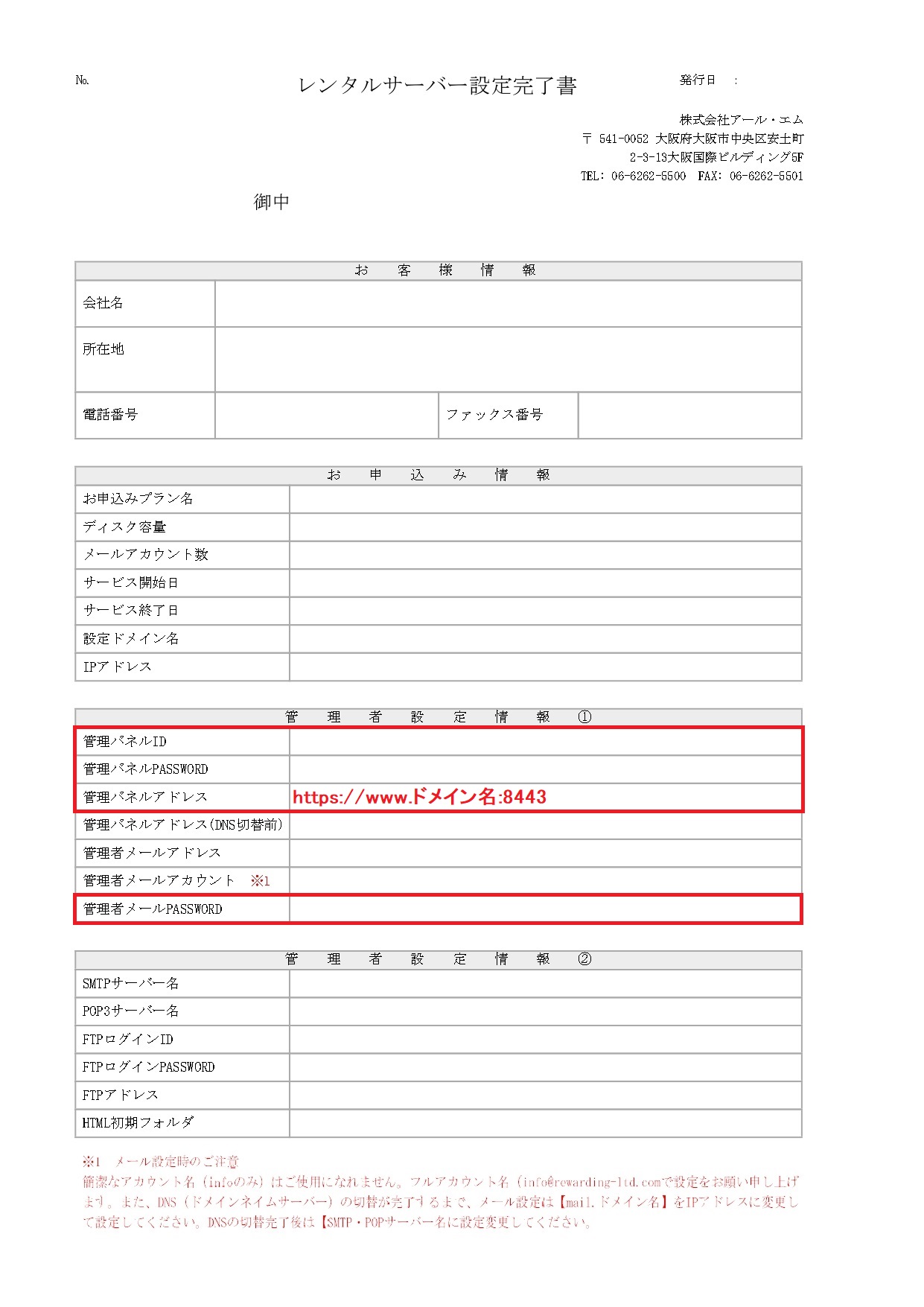
①インターエネットブラウザ(GoogleクロムやMicrosoftエッジ)を開き、URLが表示されているところに サーバー設定完了書の 管理パネルアドレスを入力してください。
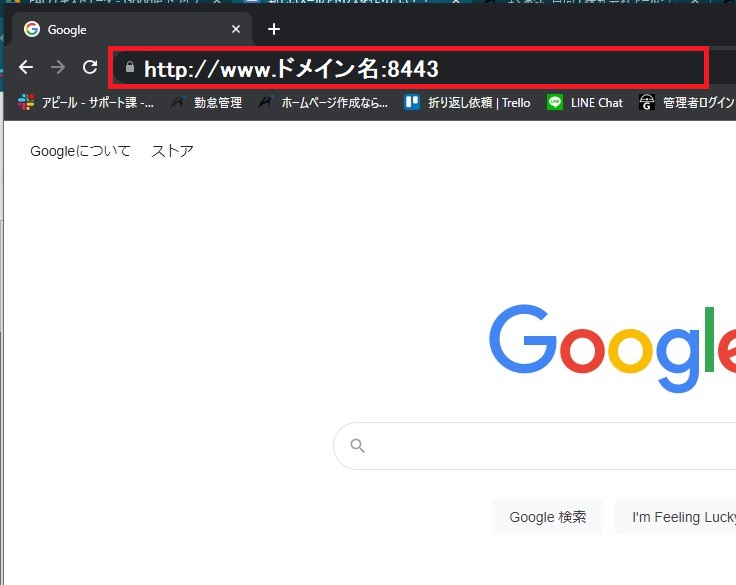
②この接続ではプライバシーが保護されません。と表示されますがエラー等ではないのでご安心ください。
詳細設定 をクリック
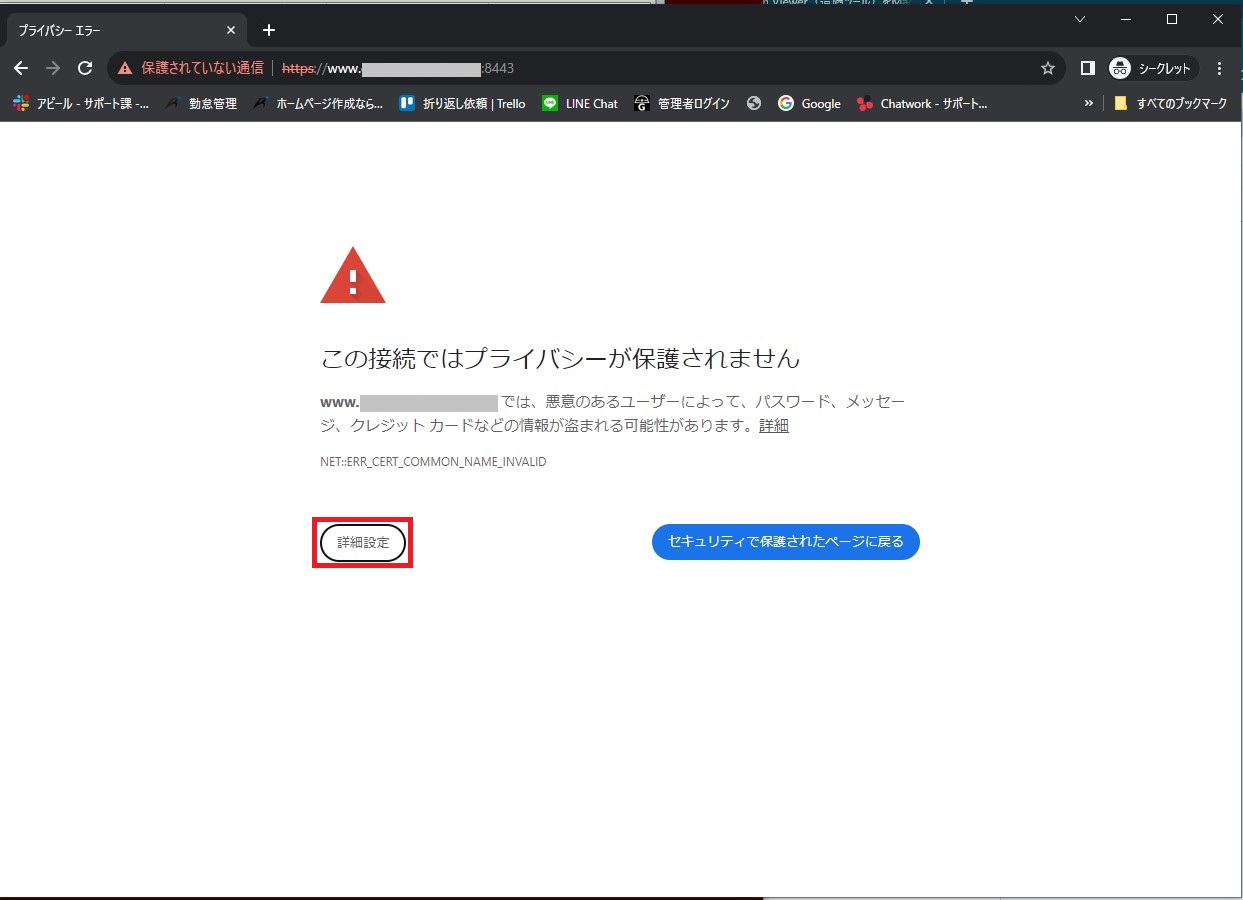
③一番下に表示された www.ドメイン名にアクセスする をクリック
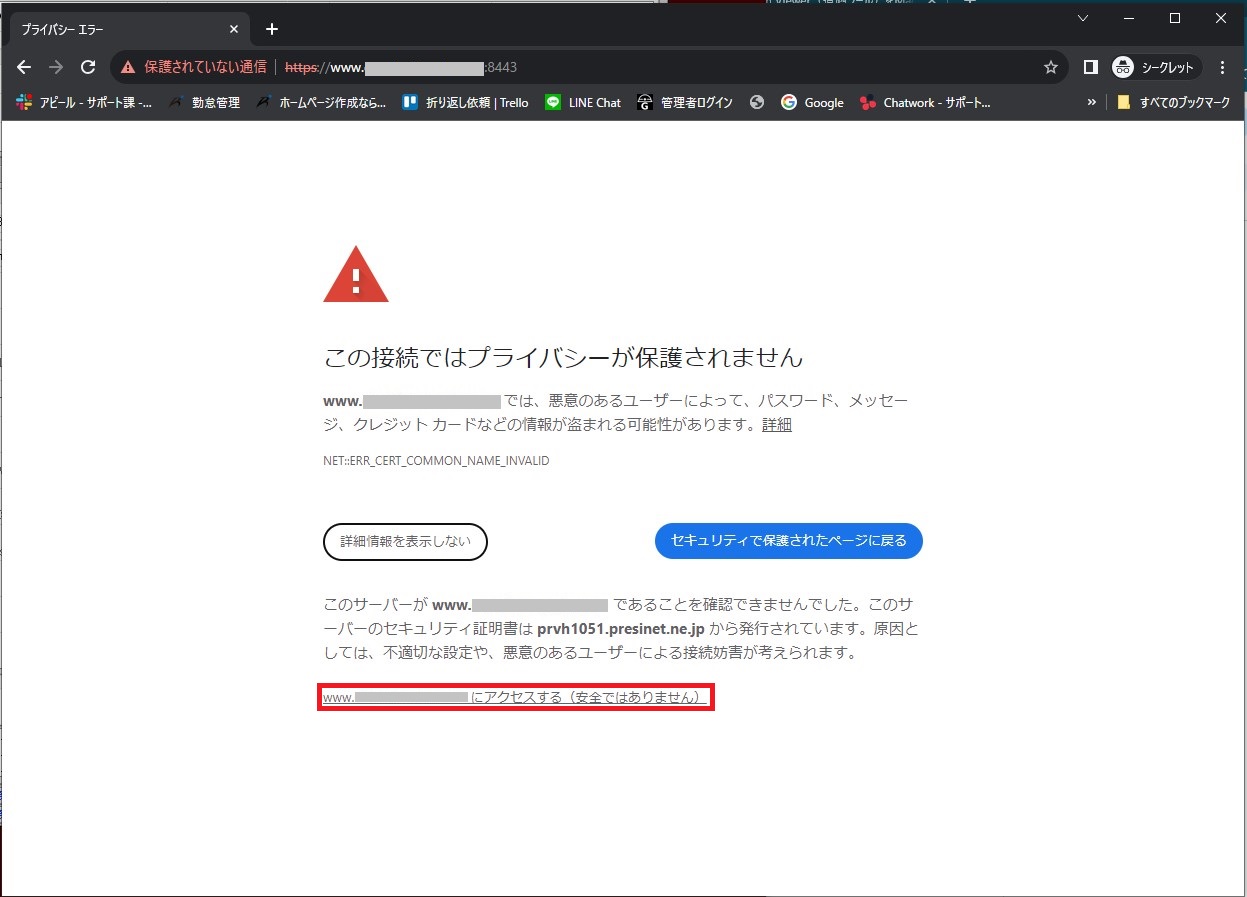
④管理パネルのログイン画面が表示されました。サーバー設定完了書の 管理パネルIDと管理パネルPASSWORDを入力し、ログインをクリック
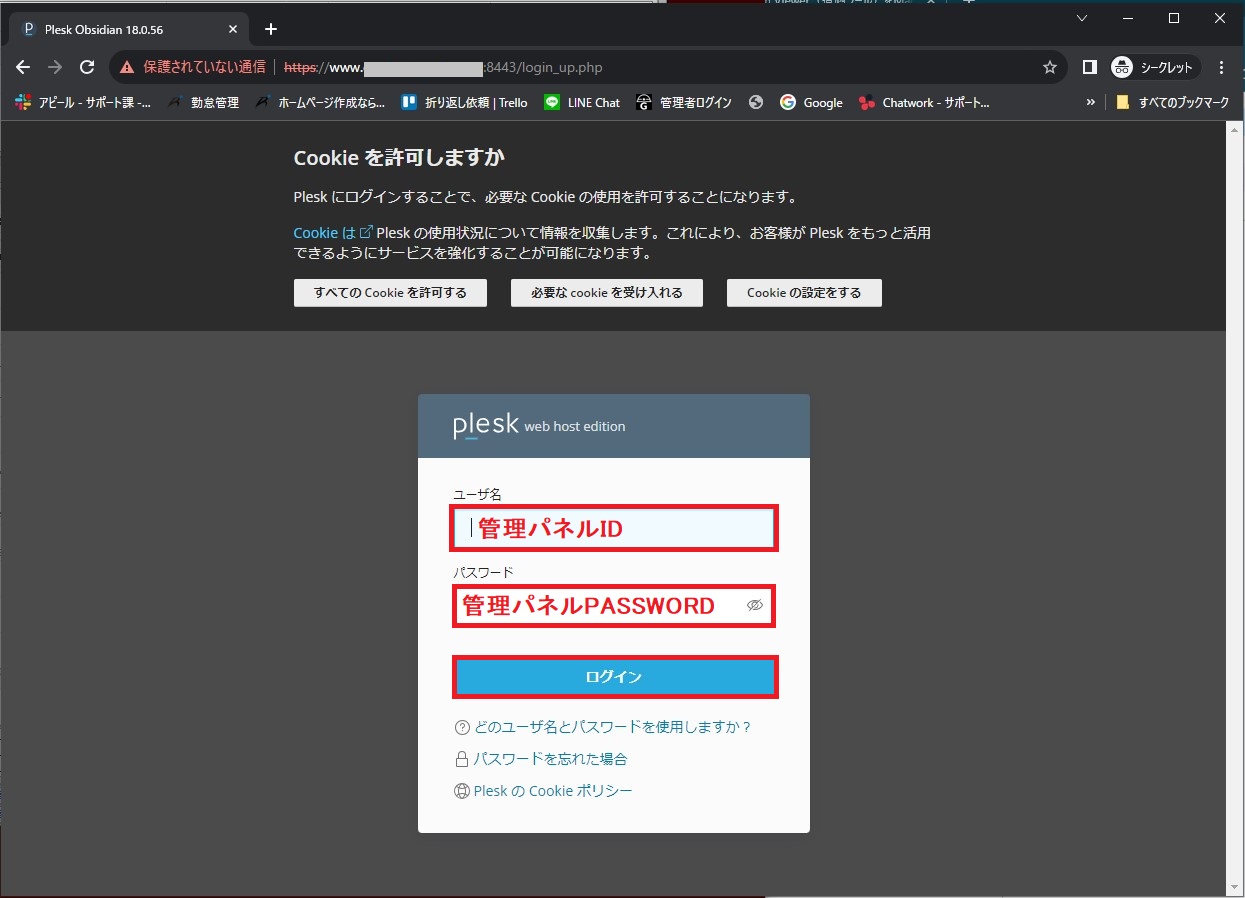
⑤現在発行されているメールアドレスの一覧が表示されました。
メールアドレスを作成 をクリック

⑥メールアドレス:作成予定のアドレス @の前
パスワード:サーバー設定完了書 の 管理者メールPASSWORD
パスワードの確認:サーバー設定完了書 の 管理者メールPASSWORD
を入力
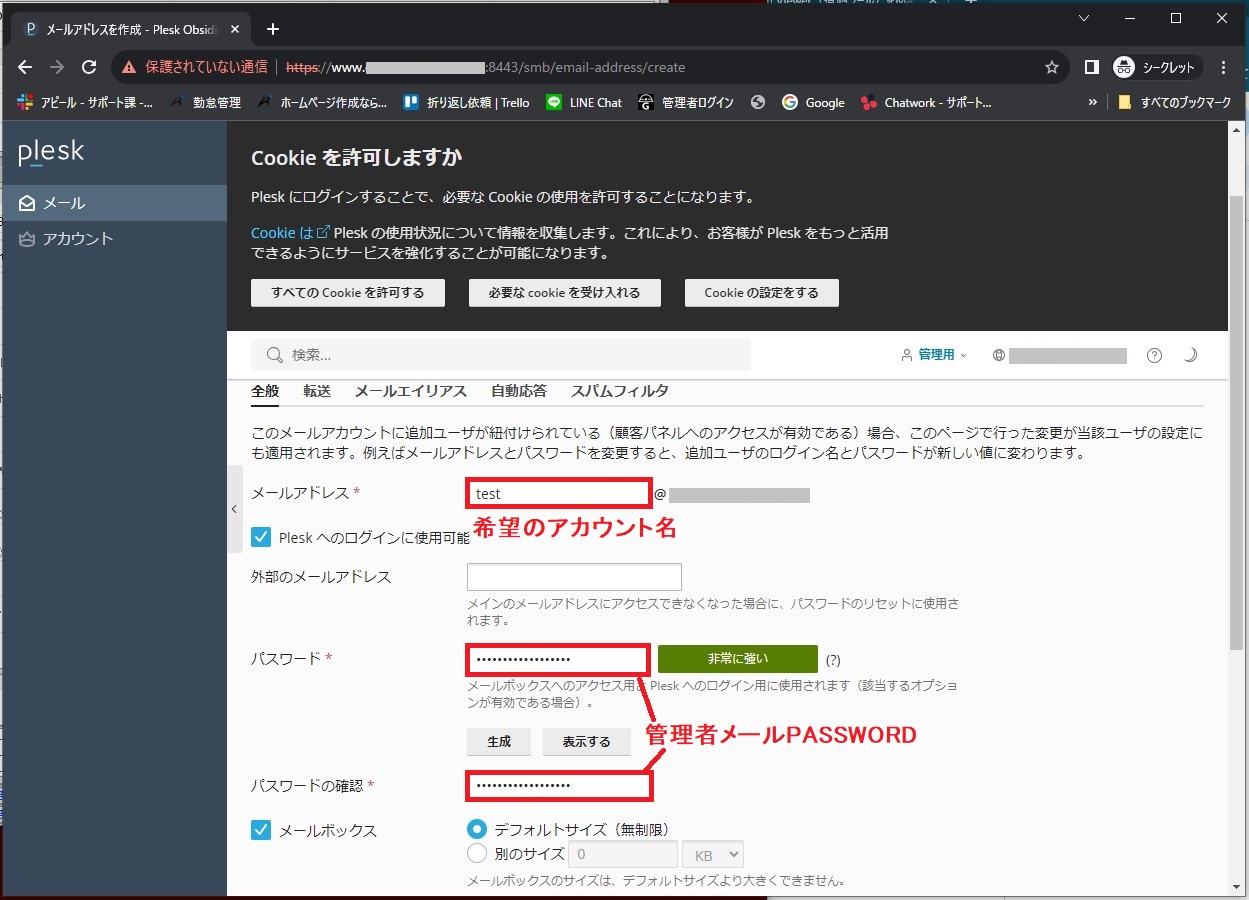
⑦今回はメールアドレスに test と入力してみました。入力間違いがないか確認し、OK をクリック

⑧test@ドメイン のアドレスが作成されました。
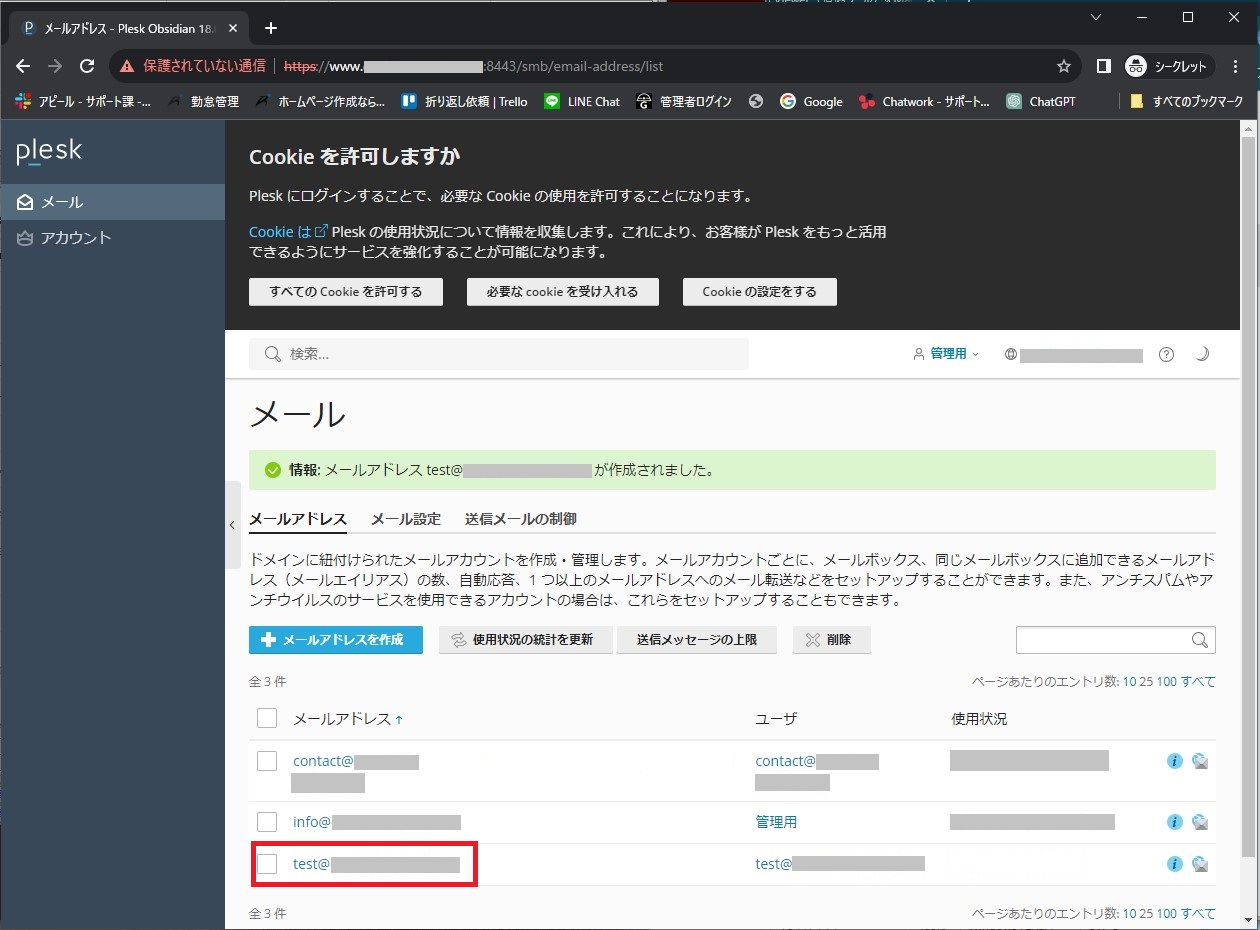
後は作成したメールアドレスをOutlookやthunderbirdなどのメールソフトに設定すれば完了です!!
以上です。
メールソフトへの設定方法について、マニュアル動画をご用意しております!!
ぜひご覧ください!!
#メールアカウント #新規作成 #新規発行
Outlookにメールを設定したい!!
Outlookにメールを設定する方法をご案内します。
サーバー設定完了書をご用意ください。
※サーバー設定完了書とは?
ホームページを納品させて頂いた際にお渡ししている資料の一つです。

お手元にない場合はサポートまでご連絡ください。
サポートフリーダイヤル: 0120-123-007
①Outlookを開き、ファイル をクリック

②アカウント設定 をクリック

③アカウント設定 をクリック

④下図のようなウインドウが表示されます。新規 をクリック

⑤下図のようなウインドウが表示されます。
設定するメールアドレスを入力
↓
詳細オプションをクリック
↓
自分で自分のアカウントを手動で設定 にチェックをつける
↓
接続 をクリック

⑥POPをクリック

⑦パスワードの入力を求められます。
サーバー設定完了書の 管理者メールPASSWORDを入力し、接続 をクリック

⑧下図のような警告が表示される場合がありますが、問題ありません。
はい をクリック

⑨アカウントが追加されました。
Outlook Mobileをスマートフォンにも設定する のチェックを外し、 完了をクリック

⑩最初の画面が表示され、設定したアドレスが追加されました。
再度 ファイル をクリック

⑪アカウント設定 → サーバーの設定 をクリック

⑫下記の情報を入力してください。
サーバー(受信メール、送信メール共通):サーバー設定完了書のPOP3サーバー名
ポート (受信メール):995
「このサーバーでは暗号化された接続(SSL/TLS)が必要」にチェック
ポート (送信メール):465
暗号化方法「 SSL/TLS」 を選択
次へ をクリック
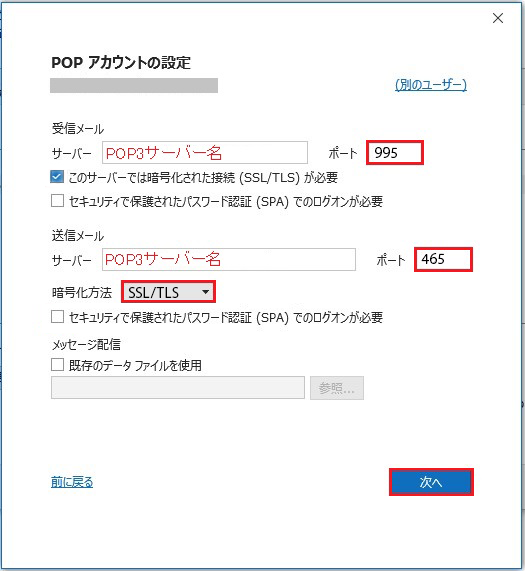
⑬パスワードの入力を求められますが、既に設定登録しているので、 * で表示されます。
接続 をクリック

⑭完了 をクリック

以上で設定は終了です。
後は送受信テストを行い、問題なければ完了です。
Outlookへのメール設定方法についてマニュアル動画もご用意しております。
マニュアル動画はこちらをクリック!!
iPhoneにメールを設定したい!!
iPhoneにメールを設定する方法をご案内します。
サーバー設定完了書をご用意ください。
※サーバー設定完了書とは?
ホームページを納品させて頂いた際にお渡ししている資料の一つです。

お手元にない場合はサポートまでご連絡ください。
サポートフリーダイヤル: 0120-123-007
①iPhoneの設定のアイコンをタップ

②メール をタップ

③アカウント をタップ

④アカウントを追加 をタップ

⑤その他 をタップ

⑥メールアカウントを追加 をタップ

⑦サーバー設定完了書を確認。以下の情報を入力してください。
名前:任意のお名前
メール:設定するメールアドレス
パスワード:サーバー設定完了書に記載されている管理者メールパスワード
説明:自動で入力されます。
入力後は右上にある 次へ をタップ

⑧上部に IMAP と POP を選択できるようになっています。
POP を選択してください。

⑨受信メールサーバ 送信メールサーバに以下の情報を入力してください。
ホスト名:サーバー設定完了書のPOPサーバー名(mail.ドメイン)
ユーザ名:メールアドレス
パスワード:受信メールサーバは ● で自動表示されます。
送信メールサーバは、サーバー設定完了書の管理者メールパスワード
入力後は右上の 保存 をタップ

⑩『SSLで接続できません アカウントをSSLなしで設定しますか?』
と表示されます。ここは はい をタップしてください。

⑪アカウントの画面に設定したドメインが追加されました。
追加されたドメインをタップしてください。

⑫設定した情報が表示されます。少し下にスクロールしてください。

⑬詳細 をタップ

⑭以下の内容を確認してください。
SSLを使用 オンの状態で
サーバーポートを 995 に設定
認証 をタップ

⑮パスワード をタップし、左上の<詳細 <ドメイン で2つ前の画面に戻ってください。

⑯送信メールサーバの SMTP をタップ

⑰プライマリサーバ をタップ

⑱以下の内容を確認してください。
SSLを使用 オンになっている状態で
サーバーポートを 465 に設定
完了 をタップ

⑲パスワード をタップ

以上で設定は終了です。
後は送受信テストを行い、問題なければ完了です。
iPhoneのメール設定方法についてマニュアル動画もご用意しております。
マニュアル動画はこちらをクリック!!
thunderbirdにメールを設定したい!!
thunderbirdにメールを設定する方法をご案内します。
サーバー設定完了書をご用意ください。
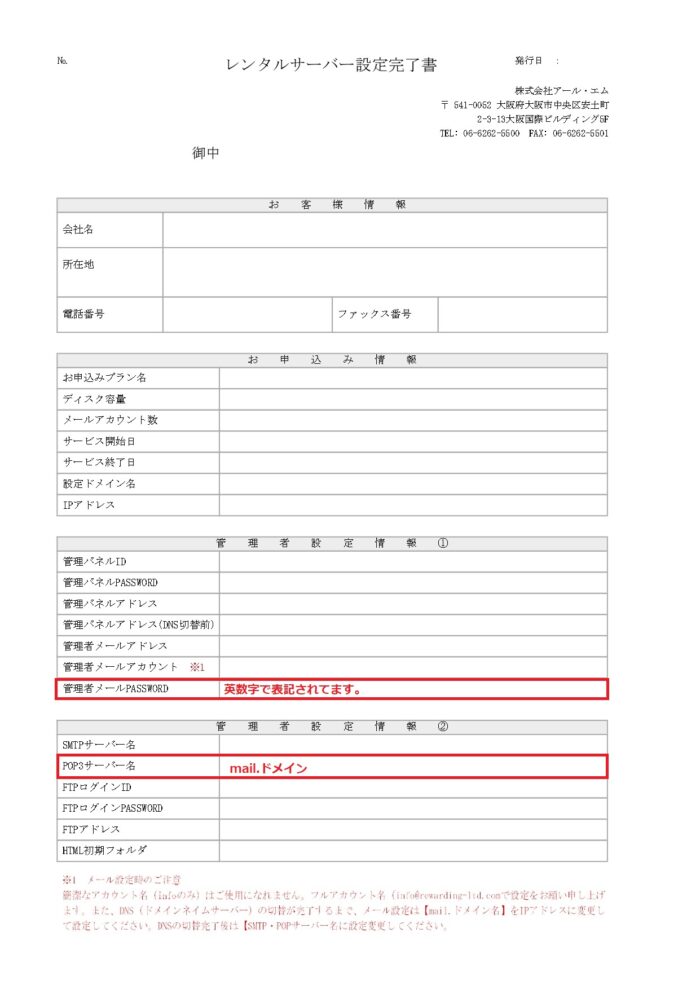
※サーバー設定完了書とは?
ホームページを納品させて頂いた際にお渡ししている資料の一つです。
お手元にない場合はサポートまでご連絡ください。
サポートフリーダイヤル: 0120-123-007
①サンダーバードのソフトを起動し、右上にある『アカウント設定』をクリック
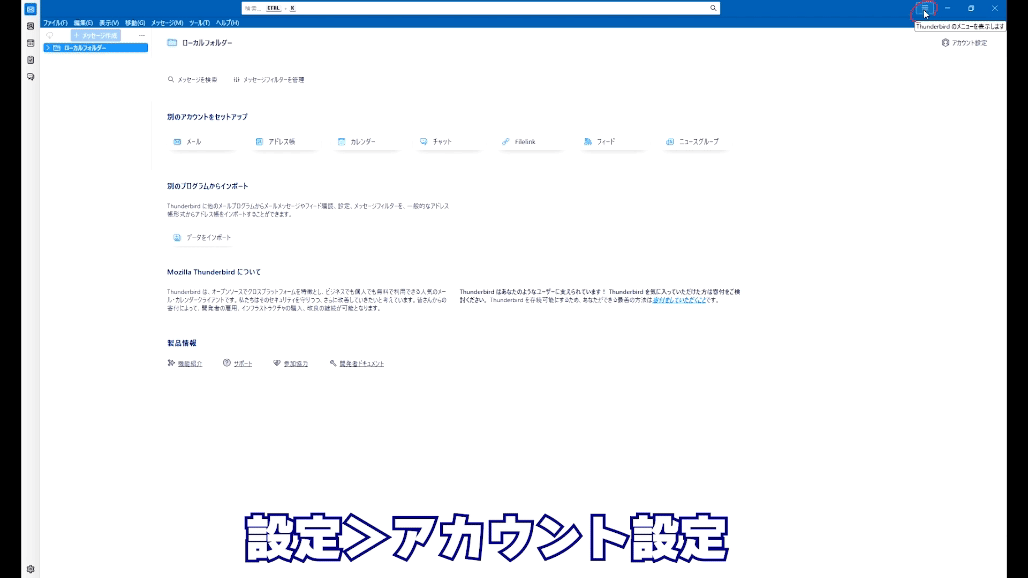
②左下にある アカウント操作 > メールアカウントを追加 をクリック
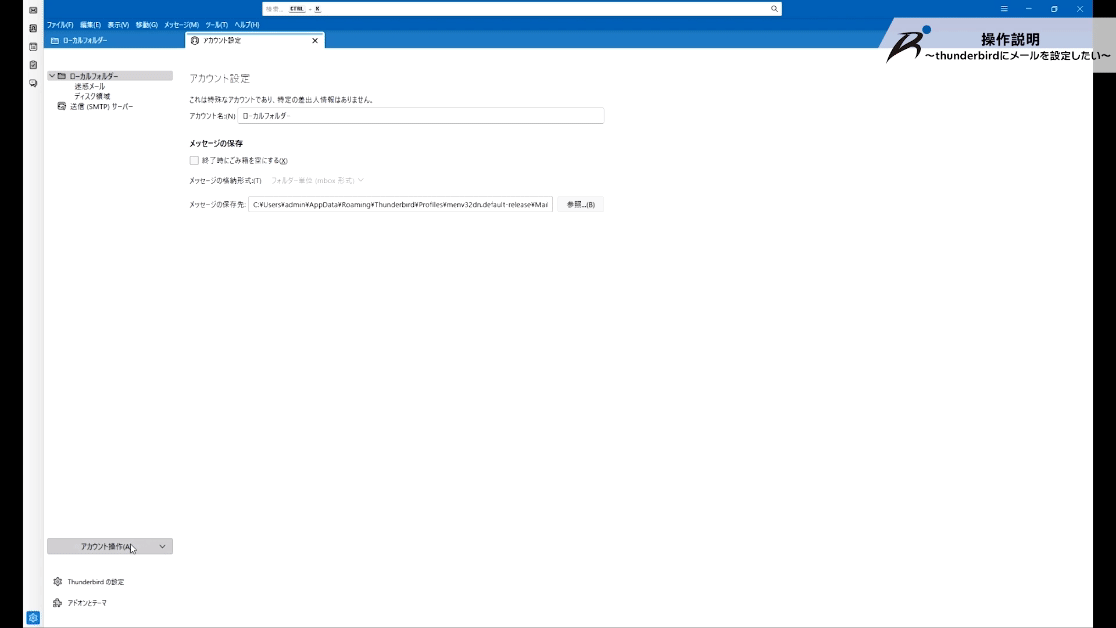
③あなたのお名前・・・任意の名前を入力してください。
メールアドレス・・・設定するメールアドレスを入力してください。
パスワード・・・サーバー設定完了書に記載している管理者メールパスワードを入力
『パスワードを記憶する』にチェックをいれ、『手動設定』をクリック
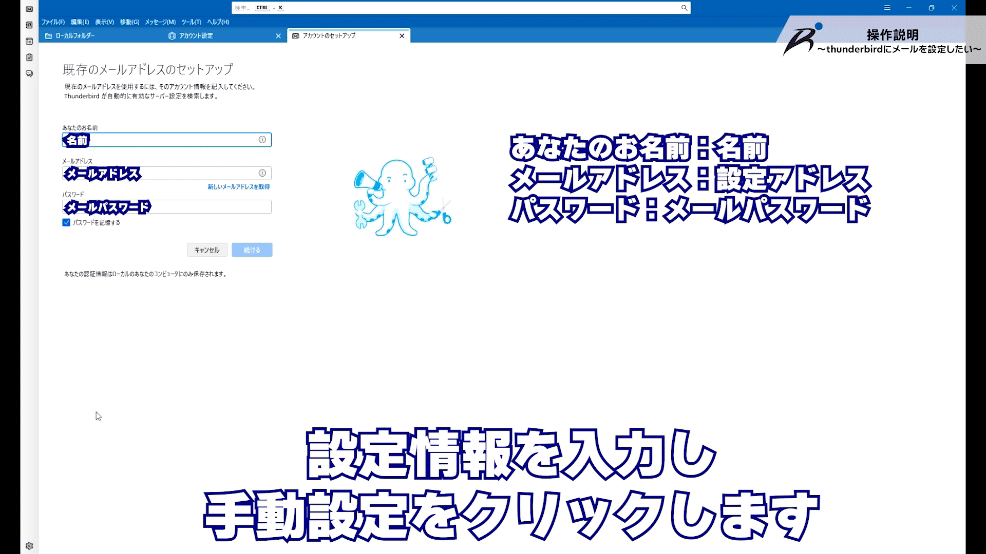
④手動設定は下記の通りです。
1 POP を選択してください。
2 サーバー設定完了書 POP3サーバー名を入力してください。
3 (mail.ドメイン)受信サーバーは【 995 】 送信サーバーは【 465 】
4 接続の保護は なし を選択してください。
5 認証方式は 通常のパスワード認証 を選択してください。
6 設定するメールアドレスを入力してください。
7 完了ボタンを押してください
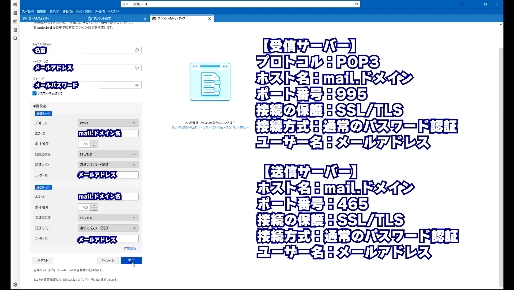
⑤『接続する上での危険性を理解しました』にチェックを入れて『確認』をクリック
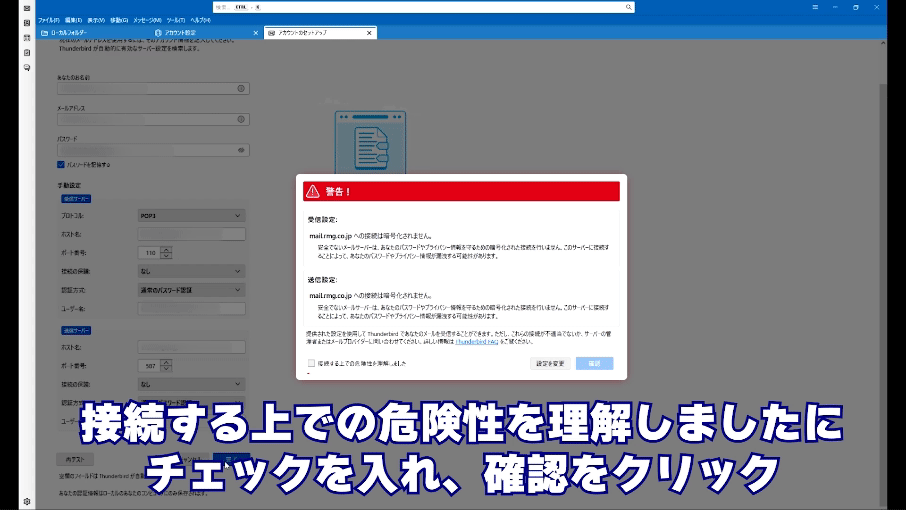
⑥設定が完了しました! 『完了』をクリックしてください。
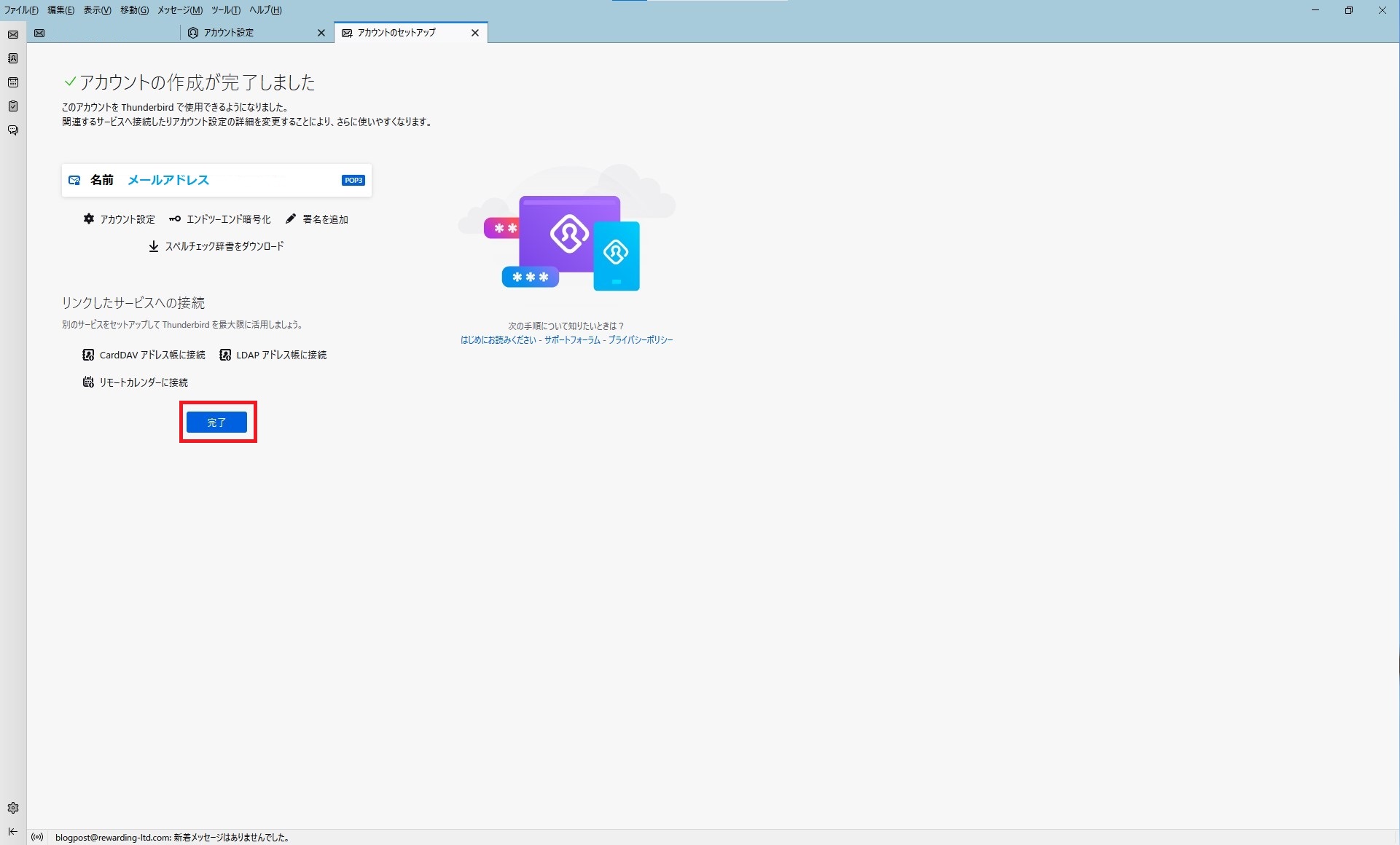
⑦送受信テストを行い、問題なく使用できるか確認してください。
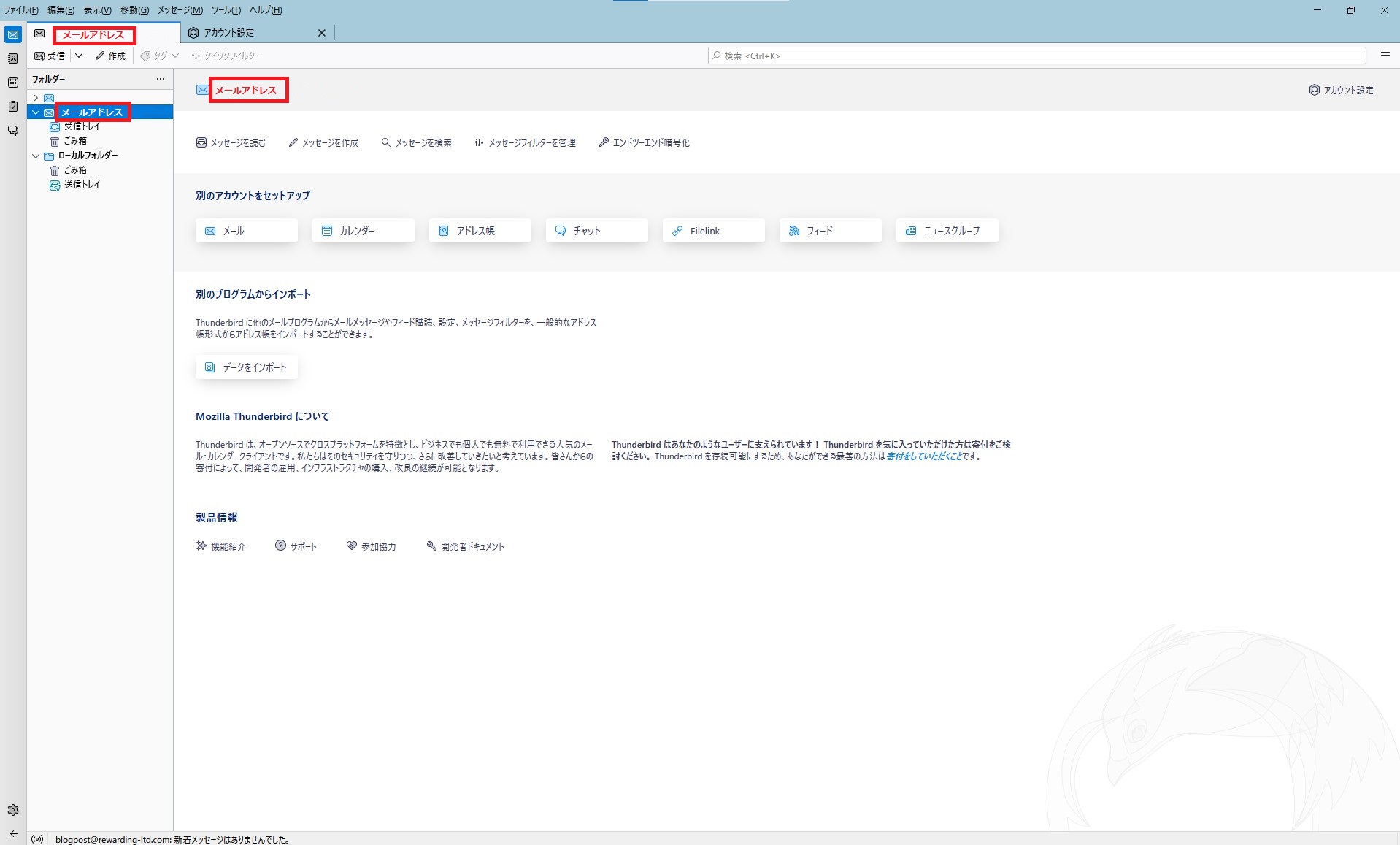
メール設定方法について動画もご用意しております。
マニュアル動画はこちらをクリック!!
iPhoneにメールを設定したい!!
※※※※※※※※※※※※※※※※※※※※※※※※※※※※※※※※※※※※※※※
iPhone につきましては機種ごとの仕様のバラつきが少ないため資料としてまとめました。
しかしながら、弊社ではスマートフォンのメールアプリの設定はサポート対象外とさせていただいて
おりますので本資料についてのお問い合せは承りかねます。悪しからずご理解をいただきますよう
宜しくお願いいたします。
※※※※※※※※※※※※※※※※※※※※※※※※※※※※※※※※※※※※※※※
『サーバー設定完了書(※)』をお手元にご用意の上読み進めてください。
※弊社商品の納品時にpdfデータでお渡ししております。
ご不明な場合はサポートまでご連絡くださいませ。
→ 0120-123-007
①
iPhone の 設定アプリ を開きます。
アカウントとパスワード を探してタップしてください
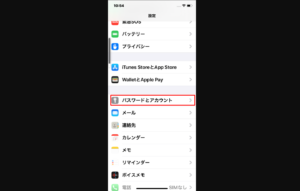
②
次画面以降、アカウントを追加>その他
>メールアカウントを追加 の順にタップしてください
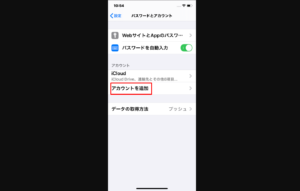
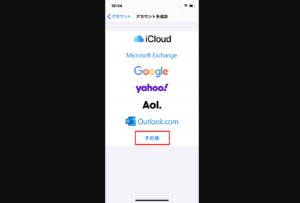
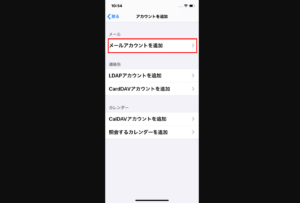
③
以下の内容で各項目を入力してください
名前: [任意のお名前]
アドレス: [メールアドレス]
パスワード: [パスワード] (●●●の表示になります)
説明: (自動で入力されます/そのままで結構です)
入力できたら 「次へ」 をタップしてください (画面 右肩)
→「メールアカウントを検証中」 になります
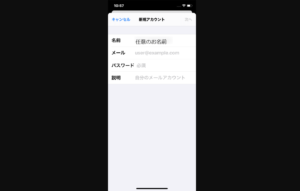
④
次画面の各項目を、以下の内容で入力してください
IMAP/POP: POP に変更してください
名前: [任意のお名前](入力済)
アドレス: [メールアドレス](入力済)
説明: (入力済/そのままで結構です)
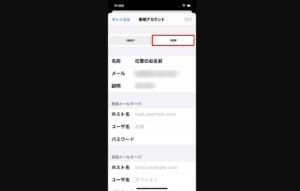
受信メールサーバ
ホスト名: mail.[ドメイン]
ユーザ名: [メールアドレス]
パスワード: [パスワード] (●●●の表示になります)
送信メールサーバ
ホスト名: mail.[ドメイン]
ユーザ名: [メールアドレス]
パスワード: [パスワード] (●●●の表示になります)
入力できたら 「保存」 をタップしてください (画面 右肩)
→「検証中」 になります
「サーバの識別情報を検証できません。
“mail.[ドメイン]”の識別情報を設定で確認できません。
続けるには、証明書の詳細を確認してください」
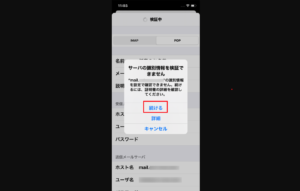
と表示されたら「続ける」をタップしてください。
SSLで接続できません アカウントをSSLなしで設定しますか?」
と表示されたら「はい」または「続ける」をタップしてください。
※上のメッセージが表示されなかった場合は、
受信・送信メールサーバでSSLの設定を手動でオフにする必要があります。
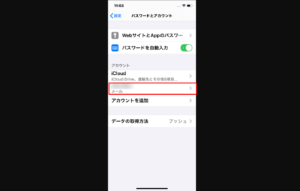

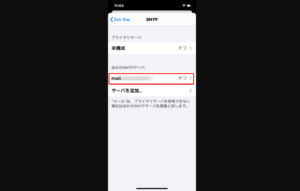
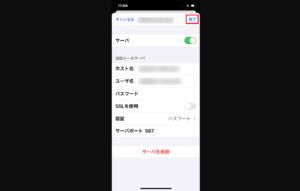
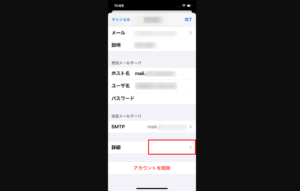

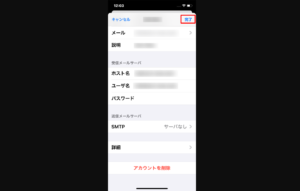
⑤
用途の選択画面になったら
「メール」のみ有効にして「完了」をタップしてください。
以上の操作で
iPhone で独自ドメインのメールをご利用いただけるはずです。
何らかのエラーが発生する場合には、
設定>メール/連絡先/カレンダー>アカウント選択 から、
設定情報が以下になるよう編集してみてください。
メールアドレス: [メールアドレス]
ユーザ名: [メールアドレス]
パスワード: [パスワード]
受信メールサーバ名: mail.[ドメイン]
送信メールサーバ名: mail.[ドメイン]
※送信サーバのSSLの使用>ON
※送信サーバの認証>ON/パスワード
※送信のサーバポート>995
※受信サーバのSSLの使用>ON
※受信サーバの認証>ON/パスワード
※受信のサーバポート>465